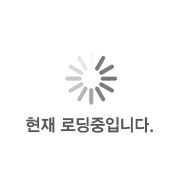에어드랍 이름 바꾸기 방법 알아봅시다
에어드랍은 Apple 기기 간에 파일을 쉽게 공유할 수 있는 기능입니다. 많은 사용자들이 에어드랍의 이름을 변경하여 개인화하거나 다른 사용자와의 식별을 쉽게 하고자 합니다. 이 글에서는 에어드랍 이름을 바꾸는 방법에 대해 자세히 설명하겠습니다.
에어드랍 이름 변경의 필요성
에어드랍 이름을 변경하는 이유는 다양합니다. 예를 들어, 가족이나 친구들과 공유할 때 서로를 쉽게 구별하기 위해 이름을 변경할 수 있습니다. 또한, 개인적인 기기와 업무용 기기를 구분하기 위해 이름을 다르게 설정할 수도 있습니다. 이런 식으로 에어드랍 이름을 변경하면 보다 효율적으로 파일을 공유할 수 있습니다.
에어드랍 이름 바꾸는 방법
에어드랍 이름을 바꾸는 과정은 간단합니다. 사용하고 있는 Apple 기기에 따라 약간의 차이가 있을 수 있지만, 기본적인 절차는 다음과 같습니다.
- 설정 열기: 기기에서 '설정' 앱을 엽니다. 설정 앱은 일반적으로 홈 화면에서 찾을 수 있습니다.
- Apple ID 선택: 설정 메뉴에서 상단에 있는 자신의 이름(Apple ID)을 선택합니다. 이곳에서는 Apple ID와 관련된 여러 설정을 관리할 수 있습니다.
- 이름, 전화번호, 이메일 선택: Apple ID 화면에서 '이름, 전화번호, 이메일' 옵션을 선택합니다. 이곳에서 자신의 이름과 관련된 정보를 수정할 수 있습니다.
- 이름 변경: '이름' 항목을 클릭하여 원하는 이름으로 변경합니다. 변경한 이름은 에어드랍을 통해 다른 사용자에게 표시됩니다.
- 변경 사항 저장: 이름을 변경한 후, 설정을 종료하고 변경 사항이 적용되었는지 확인합니다. 에어드랍을 통해 파일을 공유할 때 새로운 이름이 표시되어야 합니다.
이 외에도, iOS 기기에서 에어드랍의 이름은 블루투스와 Wi-Fi를 기반으로 하므로, 기기의 이름을 변경하면 에어드랍 이름도 자동으로 변경됩니다. 기기 이름을 변경하는 방법은 다음과 같습니다.
- 설정 열기: 다시 '설정' 앱을 엽니다.
- 일반 선택: '일반' 옵션을 선택합니다.
- 정보 선택: '정보'를 선택한 후, '이름' 항목을 클릭합니다.
- 이름 변경: 새로운 이름으로 변경한 후, 저장합니다.
- 확인: 에어드랍을 사용하여 다른 사용자와 파일을 공유할 때 새로운 이름이 표시되는지 확인합니다.
에어드랍 이름 변경 시 주의사항
에어드랍 이름을 변경할 때 몇 가지 주의해야 할 점이 있습니다. 첫째, 너무 복잡한 이름이나 이해하기 어려운 이름은 피하는 것이 좋습니다. 다른 사용자들이 쉽게 인식할 수 있는 간단한 이름이 이상적입니다. 둘째, 너무 자주 이름을 변경하는 것은 혼란을 초래할 수 있으므로 적절한 주기로 변경하는 것이 좋습니다.
에어드랍의 이름을 변경하는 것은 매우 간단하면서도 유용한 기능입니다. 개인화된 이름을 통해 파일 공유 시 상대방과의 식별이 쉬워지고, 보다 효율적인 소통이 가능해집니다. 위의 방법을 따라 에어드랍 이름을 손쉽게 변경해 보세요. 이를 통해 여러분의 Apple 기기 사용 경험이 더욱 향상될 것입니다. 에어드랍의 이름을 변경하는 것은 개인의 취향을 반영할 수 있는 좋은 방법이니, 꼭 시도해 보시기 바랍니다.





 고양시
고양시